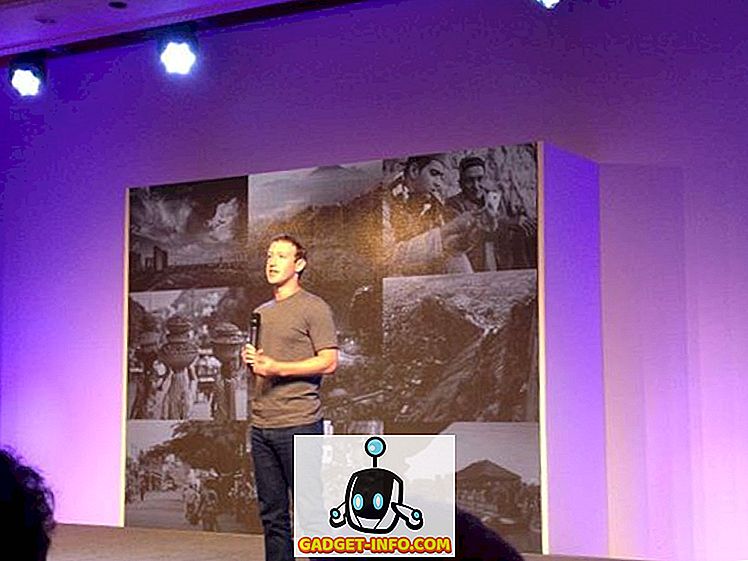Mano klientas neseniai „Windows 7“ turėjo keistą problemą, nes jis negalėjo persijungti tarp naudotojų naudodamas įprastą procedūrą. Pagal nutylėjimą, jei spustelėsite Pradėti, tada spustelėkite mažą rodyklę šalia uždarymo, galite pasirinkti Perjungti vartotoją, kaip parodyta toliau:

Jei „Windows 7“ sistemoje ši parinktis yra išjungta arba pilka, yra keletas dalykų, kuriuos galite padaryti, kad ją išspręstumėte. Jei esate domene ir norite naudoti greitą vartotojo perjungimą, galite, tačiau turite redaguoti grupės politiką. Priklausomai nuo jūsų įmonės, tai galite arba negalėsite tai padaryti.
Taip pat atkreipkite dėmesį, kad „Windows 7“ nebegalite redaguoti šio greito vartotojo perjungimo parinkties per „GUI“. „Windows XP“ buvo galimybė, bet ne dėl „Windows 7“ dėl tam tikrų priežasčių. Taigi, norėdami dirbti, turite redaguoti registro ar grupės politiką. Taip pat minėjau mažą įrankį, kurį galite naudoti, jei jums nepatinka redaguoti registrą.
1 metodas - registro įsilaužimas
Galite iš naujo įjungti „Switch User“ (perjungti naudotoją) parinktį naršydami į šį registro raktą:
„HKEY_LOCAL_MACHINE“ PROGRAMINĖ ĮRANGA „Microsoft“ „Windows“ versijos politika
Turėtumėte matyti vertę, vadinamą HideFastUserSwitching, kurios vertė yra 1 . 1 reikšmė reiškia, kad vartotojo perjungimas yra išjungtas. Jei norite ją įjungti, pakeiskite šią vertę į 0 . Atkreipkite dėmesį, kad jei neturite HideFastUserSwitching klavišo, galite jį sukurti, dešiniuoju pelės klavišu spustelėdami dešinėje srityje dešinėje ir pasirinkite New - DWORD (32 bitų) reikšmę .

Nustatykite jį į 0 ir išeikite iš registro. Kad pakeitimai įsigaliotų, turėsite atsijungti ir vėl prisijungti. Spustelėję rodyklę šalia uždarymo, jis turėtų būti įjungtas.

2 metodas - redaguokite grupės politiką
Jei esate domene, turėsite redaguoti vietos saugumo politiką. Tai galite padaryti spustelėję „Start“ ir „ gpedit.msc“, kad atidarytumėte grupės strategijos redaktorių. Atidarę eikite į šį skyrių:
Vietinė kompiuterio politika - kompiuterio konfigūracija - administravimo šablonai - sistema - prisijungimas
Čia pamatysite parinktį „ Slėpti greitus naudotojo perjungimo taškus“ . Norite, kad būtų išjungtas, kad būtų galima greitai persijungti į darbą.

Iš naujo paleiskite kompiuterį ir pažiūrėkite, ar dabar galėsite perjungti vartotojus. Jei matote, kad grupės strategijos nustatymas automatiškai pasikeitė į tai, kas buvo anksčiau, tai reiškia, kad jūsų IT skyrius jį sukūrė ir negalėsite pakeisti nustatymo patys. Arba, prieš paleisdami, galite pabandyti atjungti kompiuterį nuo tinklo. Tokiu būdu, jūsų įmonės politika negali būti taikoma jūsų kompiuteryje įkrovos metu, jei ji ateina iš serverio.
3 metodas - atsisiuntimo vartotojo įrankio atsisiuntimas
Atnaujinimas : šis įrankis nebegalioja iš kūrėjo ir pašalintas iš jų svetainės.
„Microsoft MVP“ sukūrė nedidelį įrankį, kuris tiesiog perjungia vartotojus, kai tik jis veikia. Ją galite atsisiųsti čia:
//www.itknowledge24.com/downloads/switch-user-tool.php
Ištraukę ją, tiesiog nukopijuokite failą į tam tikrą vietą standžiajame diske ir sukurkite nuorodą darbalaukyje arba kur tik norite. Tada tiesiog paleiskite spartųjį klavišą ir jis automatiškai atvers jus į perjungimo vartotojo ekraną, kuriame galite spustelėti paskyrą, į kurią norite prisijungti.
Taigi, tai turėtų būti viskas, ko jums reikia norint įjungti „Windows 7“ įrenginį. Jei kyla problemų, rašykite komentarą ir bandysiu padėti! Mėgautis!